아이폰 홈화면에는 설치한 앱과 위젯 등을 추가하여 편리하게 사용할 수 있는 공간입니다. 지난 iOS 14 버전부터 업데이트된 앱 보관함은 홈 화면에 앱을 보이지 않도록 앱 보관함에 앱을 숨길 수 있는 기능입니다. 아이폰에 설치한 모든 앱이 아이폰 홈화면에 표시되는 불편한 점을 개선한 기능으로 이번 포스팅에서는 아이폰 앱 숨기기 방법과 앱 보관함을 정리하는 방법을 함께 안내해 드리도록 하겠습니다.

아이폰 앱 보관함
아이폰 앱 보관함은 홈 화면에 항상 추가되던 앱들을 홈 화면에서 제거하고, 앱 보관함에 숨길 수 있는 기능입니다. iOS 14 이후 버전을 사용하고 있는 아이폰 유저들은 모두 사용할 수 있는 기능입니다.
iOS 14 이전 버전에서는 앱스토어에서 설치한 앱 모두 아이폰 홈 화면에 추가되었습니다. 홈 화면을 정리하다 보면, 폴더가 많이 생기고 자주 사용하지 않는 앱들도 홈 화면에 너무 많이 추가되어 불편함이 발생했습니다. 이런 불편함을 해소하기 위해 아이폰 앱 보관함이라는 기능이 추가되었습니다.
아이폰 앱 보관함을 사용해서 아이폰에 설치한 앱 숨기기 방법과 앱 보관함을 정리하는 방법을 함께 안내해 드리도록 하겠습니다.
목차
1. 앱 보관함 정리 방법
2. 앱 숨기기 방법
3. 앱 숨기기 취소 방법
앱 보관함 정리 방법
아이폰에서 앱 보관함을 실행하는 방법은 아주 간단합니다. 아이폰 홈 화면에서 오른쪽에서 왼쪽으로 화면을 슬라이드 하면 실행할 수 있습니다. 앱 보관함에는 아이폰에 설치한 모든 앱과 기본 앱들이 보관되어 있습니다.
앱 보관함 화면을 편집하는 방법은 없습니다. 앱 보관함에는 애플 아이폰에서 자동으로 앱 별로 분류되어 정리되어 있습니다. 앱 분류는 제안, 최근 추가된 항목, 유틸리티, 소셜 미디어, 엔터테인먼트, 사진 및 비디오, 기타, 쇼핑 및 음식, 금융, 게임, 여행, 생산성, 정보 및 도서 등의 폴더로 분류됩니다.
홈 화면에서 숨기기한 앱은 앱 보관함 검색 또는 아이폰 홈화면에서 검색으로 쉽게 찾아볼 수 있습니다.

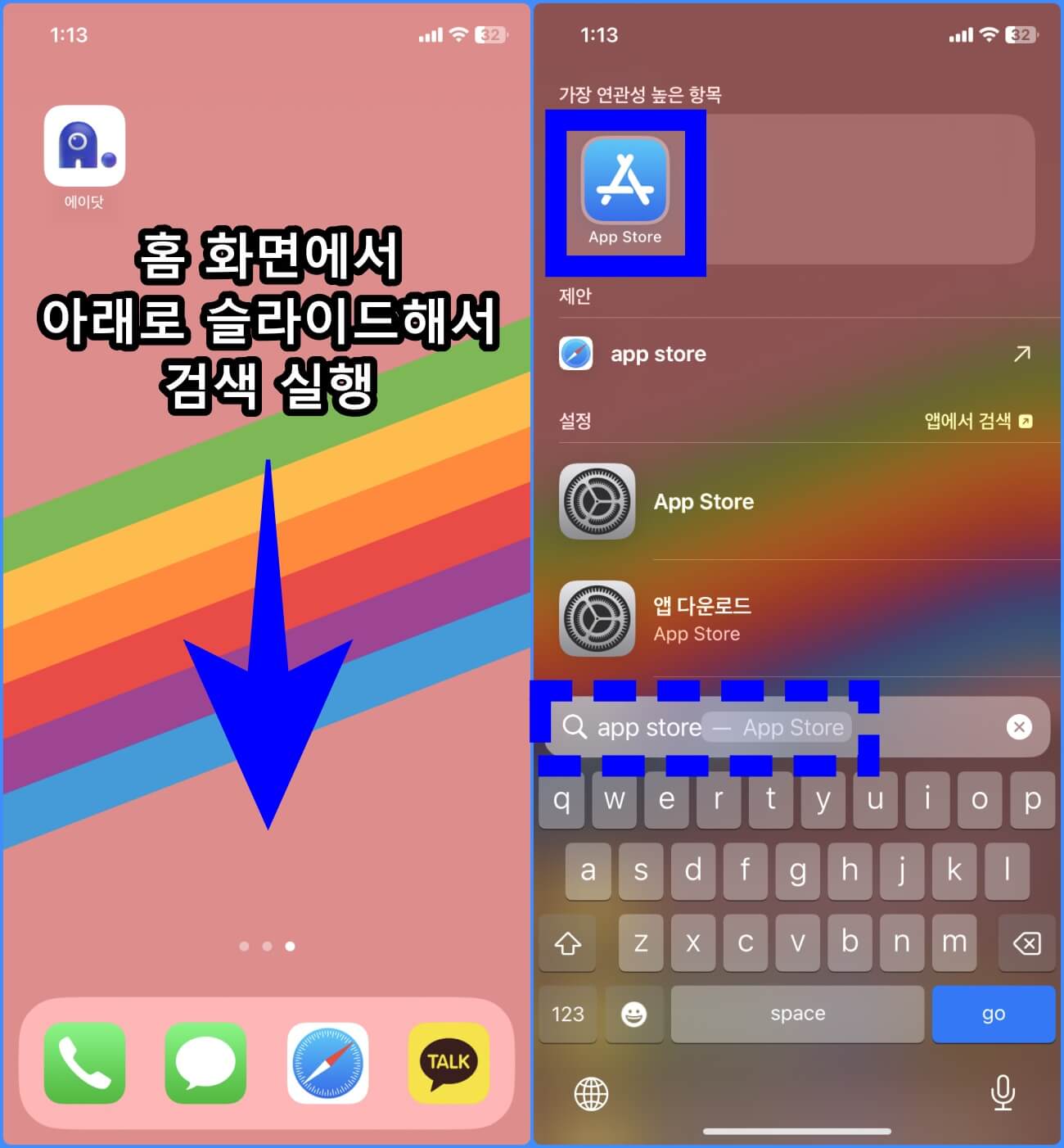
앱 숨기기 방법
1. 아이폰 홈 화면에서 숨기기 할 앱을 길게 터치합니다.
2. 앱 설정 메뉴 중에서 "앱 제거" 버튼을 눌러줍니다.
- 아이폰 홈 화면 편집에서 앱 제거 버튼을 누르더라도, 바로 앱이 삭제되지 않습니다.

3. '앱을 제거하겠습니까?' 알림 창이 생성되면 "홈 화면에서 제거" 버튼을 눌러줍니다.
"홈 화면에서 제거" 버튼을 누르면, 아이폰 홈 화면에 있던 앱이 제거되고, 아이폰 앱 보관함으로 이동합니다. 홈 화면에서 제거하더라도 설치된 앱이 제거되지 않습니다. 안내해 드린 App Store 앱은 아이폰 기본 앱이기 때문에 삭제 버튼은 보이지 않습니다. 앱 스토어에서 설치한 다른 앱들은 앱 제거 버튼을 눌렀을 때, "앱 삭제" 버튼도 함께 표시됩니다. 앱 삭제 버튼을 누르면 아이폰에 설치한 해당 앱이 삭제되기 때문에 "홈 화면에서 제거" 버튼을 누르시기 바랍니다.
만약 앱 삭제 버튼을 누르면, 앱을 사용하면서 저장되어 있었던 기록들이 모두 함께 삭제될 수 있기 때문에 주의해야 합니다.
앱 숨기기 취소 방법
1. 아이폰 홈 화면에서 오른쪽에서 왼쪽으로 화면을 슬라이드 해서 앱 보관함으로 이동합니다.
2. 숨기기 취소할 앱을 길게 터치합니다.

3. 앱 설정 메뉴 중에서 "홈 화면에 추가" 버튼을 눌러줍니다.
4. 홈 화면에 앱 숨기기 취소한 앱이 다시 추가된 것을 확인합니다.
앱 숨기기 취소 방법은 아이폰 홈 화면에서 앱 보관함으로 이동한 앱을 다시 홈 화면에 추가하는 방법을 의미합니다.
앱 숨기기 기능은 아이폰 홈 화면에서 앱 보관함으로 앱을 이동한다고 표현하였지만, 아이폰에 설치되어 있는 모든 앱은 앱 보관함에 보관되어 있습니다. 따라서 앱은 아이폰 홈 화면과 앱 보관함에 중복되어 있습니다. 따라서 안내해 드린 앱 숨기기 기능을 아이폰에서는 "홈 화면에서 제거"라고 표현하며, 홈 화면에서 제거한 앱을 다시 되돌리는 작업을 "홈 화면에 추가"라고 표현합니다.
아이폰을 오랫동안 사용해 온 유저로서 그동안 홈 화면에 앱들을 정리하는 것이 갤럭시에 비해 많이 불편한 점이 있었습니다. 안드로이드 기반의 스마트폰인 갤럭시는 홈 화면에 앱을 배치하는 방식으로 사용할 수 있어서 편리했는데, 아이폰에서도 홈 화면과 앱 보관함을 분리해서 사용할 수 있다는 점이 엄청난 장점인 것 같습니다.
애플은 지속적으로 아이폰을 비롯한 아이패드, 맥 PC 등에서도 편의성을 위한 업데이트를 진행하고 있습니다. 때로는 타사보다 업데이트 속도는 늦을 수 있지만, 최근 들어 점점 빠르게 편의 기능들이 추가되고 있는 것 같습니다.
앱 보관함 업데이트 이후 최근 가장 대표적인 업데이트는 iOS 17 버전이었습니다. iOS 17 버전에서 추가된 새로운 기능들은 아래 글에서 확인할 수 있습니다.
아이폰 iOS17 최신 버전 업데이트 방법 및 새로운 기능 사용 방법
iOS는 애플의 아이폰 운영 체제입니다. 최근까지 사용해 왔던 iOS 16 버전은 지난 2022년 9월 공식 버전을 배포했고, 1년이 지난 9월 19일 iOS17 최신 버전 배포를 시작했습니다. 이번 포스팅에서는 아
copyking.tistory.com
또한 아직 애플에서 아이폰에 탑재한 기능은 아니지만, 아이폰 통화 녹음 기능 또한 이제는 사용할 수 있게 되었습니다. 아이폰 통화 녹음 기능은 애플에서 공식적으로 제공하고 있지는 않지만, SKT 에이닷(A.) 앱을 통해 통화 녹음 기능을 사용할 수 있게 되었습니다.
아이폰 통화 녹음 SKT 에이닷 앱으로 하는 방법(통화 녹음 무료 어플)
아이폰과 갤럭시 스마트폰의 가장 큰 차이점은 통화 녹음 기능이었습니다. 아이폰에서는 다양한 이유로 국내에서도 통화 녹음 기능을 지원하지 않기 때문에 갤럭시의 통화 녹음 기능을 사용하
copyking.tistory.com
'팁' 카테고리의 다른 글
| 공간춘 파는 곳, 가격, 재고 조회 방법, 후기 (0) | 2023.11.20 |
|---|---|
| GS편의점 재고 조회 및 딜리버리 & 픽업 주문 방법 (0) | 2023.11.20 |
| 땡땡마법사 쿠폰 교환코드 입력 방법 및 최신 쿠폰 교환코드 (0) | 2023.11.19 |
| 전입신고 인터넷 및 모바일 신청 방법 (0) | 2023.11.19 |
| 티비위키(TVWIKI) 사이트 차단 문제 해결 방법 및 최신 주소 안내 (0) | 2023.11.19 |





댓글